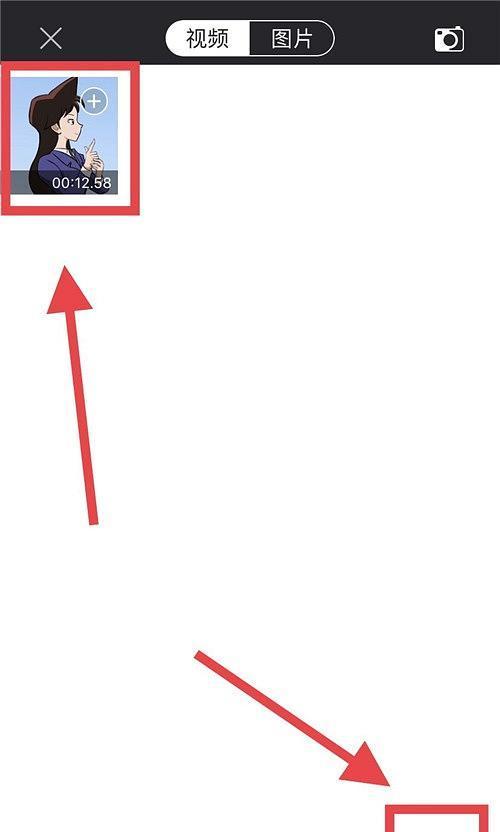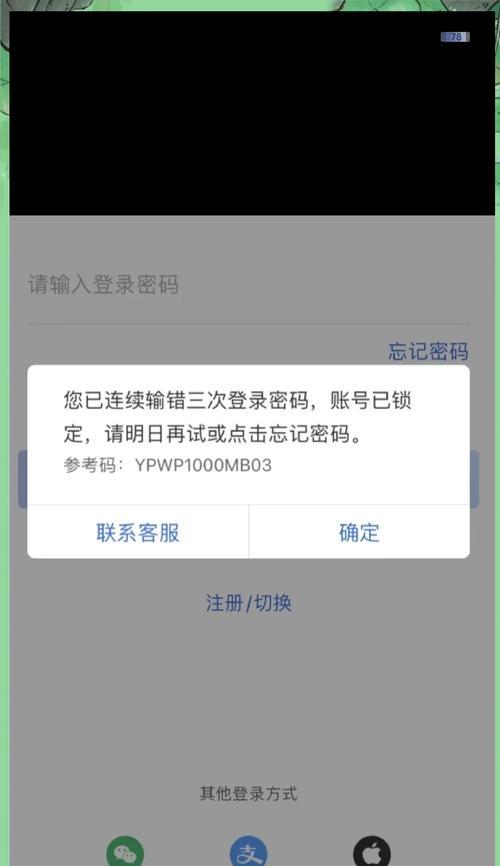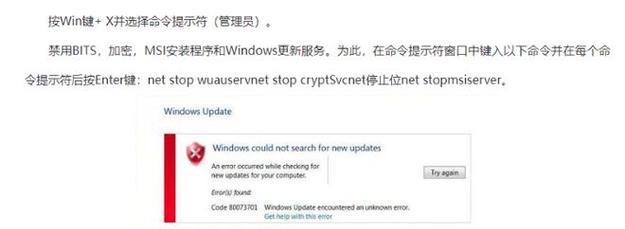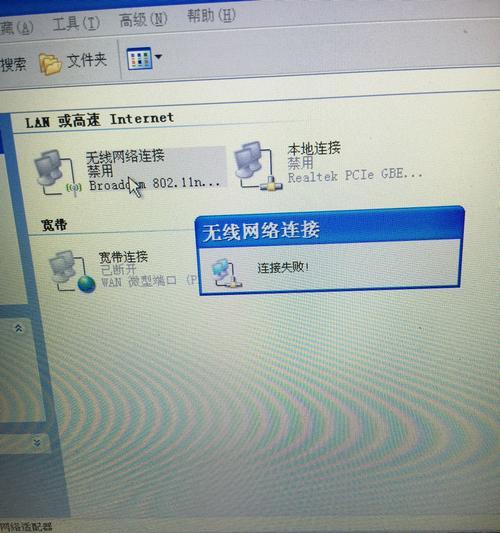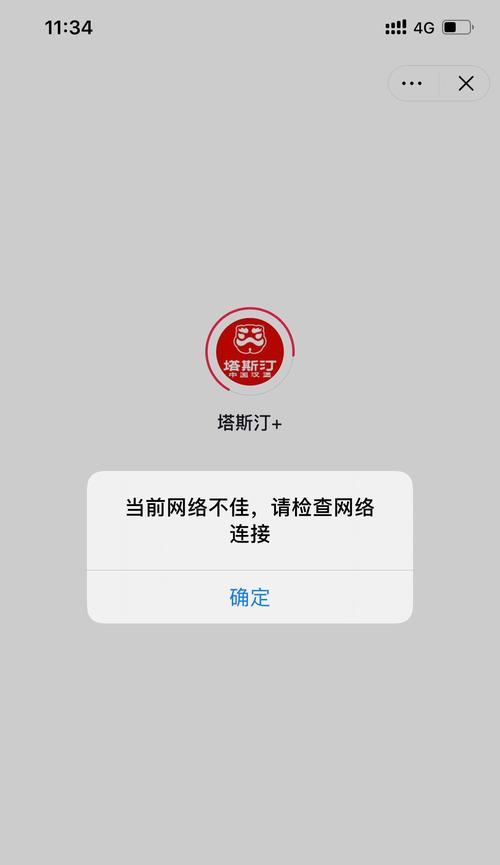许多使用Word处理软件的人都曾遇到过这个问题:无论怎么删除,空白页面就是不消失。这个看似简单的问题却让许多人苦恼不已。本文将为您介绍一些有效的解决方法,帮助您轻松摆脱Word空白页面的困扰。

如何判断是否存在空白页面
要删除空白页面,首先需要确定是否存在空白页面。在Word软件中,可以通过鼠标滚动、页面视图等方式来查看整个文档的内容,并找到那些看似没有任何文字内容的页面。
原因分析及常见错误操作
空白页面的出现通常是由于一些常见错误操作所致,例如多余的换行符、分节符、页脚等。这些错误操作会导致Word无法正确识别内容结束位置,从而产生空白页面。

使用Backspace键删除空白页面
在确认存在空白页面后,可以尝试使用Backspace键来删除。将光标置于空白页面的开头,并连续按下Backspace键,直到页面消失为止。
使用Delete键删除空白页面
如果使用Backspace键无法删除空白页面,可以尝试使用Delete键。将光标置于空白页面的末尾,并连续按下Delete键,直到页面消失为止。
调整页面边距和布局
有时候,空白页面的存在可能是由于页面边距或布局设置不正确造成的。通过调整页面边距和布局,可以将内容适应在更少的页面中,从而消除空白页面。
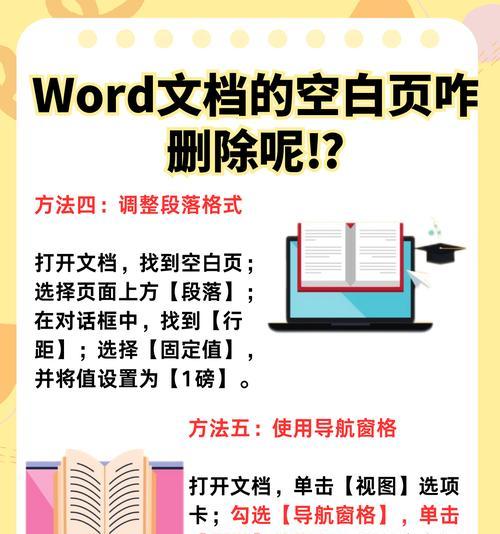
删除分节符和页脚
分节符和页脚是Word中常见的排版元素,但它们有时也会导致空白页面的出现。通过删除多余的分节符和页脚,可以解决这个问题。
检查图文框和表格是否超出页面
如果文档中存在图文框或表格,并且它们超出了当前页面的大小,也会导致空白页面的出现。检查并调整图文框和表格的大小,使其适应页面,即可消除空白页面。
使用Ctrl+End组合键定位末尾内容
有时候,空白页面的出现是因为文档中存在一些隐藏的内容或多余的换行符。使用Ctrl+End组合键可以快速定位到文档的最末尾,找到并删除这些隐藏的内容。
检查页面设置和分页符
页面设置和分页符是Word中控制页面排版的重要元素。检查页面设置和分页符是否正确使用,如果有错误,及时进行调整,以避免出现空白页面。
清除格式和样式
部分空白页面的出现可能与文档中存在的格式和样式有关。尝试清除文档中的格式和样式,以消除可能影响内容显示的问题。
使用打印预览功能
打印预览功能可以帮助我们更清晰地查看文档的内容,并可以发现隐藏的空白页面。通过打印预览功能,可以进一步确认并删除空白页面。
备份文档和恢复默认设置
如果以上方法都无法解决空白页面问题,可以考虑备份文档并恢复Word软件的默认设置。有时候,一些不明原因导致的软件错误会导致空白页面的出现,恢复默认设置可以解决这个问题。
寻求专业帮助
如果以上方法都无法解决问题,建议寻求专业人士或技术支持的帮助。他们通常有更高级的解决方案,可以帮助您解决困扰已久的空白页面问题。
防止空白页面问题的发生
除了解决方法,我们还应该注意一些防止空白页面问题发生的注意事项,例如合理使用分节符、避免多余的换行符等。
通过本文的介绍,我们可以看到解决Word空白页面问题并不复杂。只要掌握了正确的方法和技巧,我们就能轻松摆脱这个困扰。希望本文能对大家解决Word空白页面问题有所帮助。